
哈囉大家好~你的音樂製作人L.J.凌君回歸戰場!(其實是拖更了好久)本來想說教大家的主題要先從RX7開始(RX系列是業界最厲害的音頻修復軟體,現在最新版本為RX8),但我想RX處理的部分比較細節,所以後來才不打算繼續寫那篇文章,先從最有感的音準及節拍修復軟體melodyne開始!
市面上有非常多的音準修復軟體,例如最常聽到的Auto-Tune Pro或者waves公司的waves-tune,甚至現在的編曲軟體都有自己內建音準修復插件了,可以選一個自己最喜歡的來用,我本人因為一開始學習的時候就是使用melodyne,也因此我這次的教學將從這個插件開始!(如果需要免費素材或者melodyne插件的可以找我購買!)
如果想要知道關於Auto-Tune的使用方法我建議你可以看以下影片:
首先介紹我混音課程要教給你們的東西名稱!在混音當中共有兩種模式,第一種為貼唱混音,第二種為分軌混音,貼唱混音是所有混音學習過程中開始的地方,貼唱混音的工作主要就是將已經混好的伴奏和一個未經處理的人聲(我們習慣將所有未經處理的「聲音」稱為乾聲,不止人聲這麼說),由於伴奏已經做過了母帶,所以響度很大,通俗的講就是音量比較大(然而響度和音量是不一樣的概念,此概念會在混音課程學習完之後的母帶課程講解),因此混音的時候要注意音量的平衡,但也因為貼唱混音只有兩個軌道(如果你有錄人聲和聲的話例外),你也只需要注意人聲的頻率、空間、動態及和伴奏的音量比例正不正確就好,所以相對多軌混音對新手比較友善,然而!實際上當你學習混音越來越久你反而會發現貼唱比起多軌混音更加難做。而所謂的多軌混音相信聰明的讀者們已經猜到是什麼了,也就是你拿到了所有編曲的乾聲樂器軌道以及人聲,你需要注意所有樂器的聲相(這個概念前面文章說過嘍)以及電平(音量)平衡,你要注意為各種類樂器進行軌道整理,每個樂器的頻率分佈,空間的控制等等比較進階的內容。因此我們會先入門貼唱混音,再到多軌混音的時候你就可以很快了解了。
在錄音階段就一定要注意一件事,第一,你的人聲「一定不可以」在類似廁所等空間聲音(混響)超級大的地方錄音,混響後期處理的時候要加上是非常簡單的,但要把混響消除乾淨卻幾乎不可能。那麼哪裡錄音會是最好的選擇?如果你是在家裡錄音的話,掛滿衣服的衣櫃會是最好的選擇,並且利用那些衣服貼近麥克風,主要的用意是將可能擴散的反射聲吸掉,並且將混響聲降到最低。第二,錄音的時候一定要記得,要錄一段你環境的噪音,可以利用歌曲前奏的空檔開始錄音,你就順便得到環境的底噪了,雖然噪音的消除會對音質有一定的損失,但比起噪音我們更想要乾淨但稍微降音質的聲音。這裡就要提到一個專有名詞「信噪比」,意思就是聲音信號和噪聲的比例,如果你的信噪比高,那麼代表你要的聲音比較多,噪音比較少,這也是我們想要的聲音,信噪比低則反之。
再來要給各位的觀念是,修音軟體不是什麼都可以修,音樂最核心的東西是情感,在情感不到位的情況下聲音再怎麼修都是不會動人的,還有一點,你聽到市面上的完美作品,絕對不是歌手只錄了一次就好的,我可以很大膽的跟你說,要有好的作品,錄音的時候必須要花上一整天的時間,一句話可能錄上十幾遍才滿意換下一句,而且一定要在當天完成,因為每天的聲帶狀況不盡相同,會有些微的音色差異,在後期混音就會很難處理,除非你想要你的作品讓人可以輕鬆的聽出來了你的聲音是後期接在一起的。所以千萬不要以為歌手有了後期混音就可以隨意唱就好反正都會好聽。另外音準的偏差,以現在的科技來說,修正一個全音(不知道什麼是全音半音的以後關注編曲樂理教學會告訴你們!)以內的聲音聽起來不會不自然,然而一超過這個音程開始就會出現不像人的聲音了,所以千萬不要相信網路上有人說什麼如果歌手唱不到就直接唱低八度反正可以調的這種無知言辭(當然也有例外,如果是人聲和聲確實可以這麼調,因為和聲就算出現不自然的現象但在音樂中只是為了補滿整體和聲豐滿度,所以不像主人聲一樣需要清晰展現)。
再來進到實戰環節,開始教大家怎麼使用這款軟體啦!
首先在修正音準之前,一定要先徹底的了解這首歌的音準在哪,如果不熟悉這首歌的話,務必熟悉過後再來修正音準(當然如果是你的原創那麼應該最熟悉了吧😊)
首先進入編曲軟體,前面有說過混音我會使用Studio One這款軟體,melodyne在各種DAW上使用方式都是一樣的:
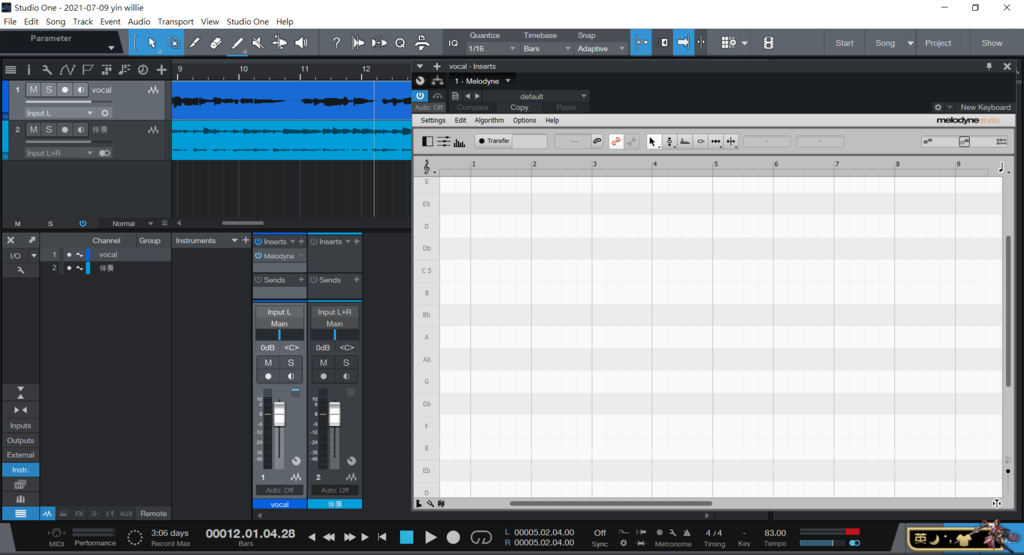
首先第一步當然是在你要修正的人聲軌道上加載melodyne這個插件,由上圖可以透漏幾個信息:
注意到波形圖,人聲軌只有一個波形,而伴奏軌卻有兩個,這就代表了人聲是「單聲道」,伴奏則是「立體聲」(在FL Studio上單聲道和立體聲都只有一個波形),因此在使用插件的方面,立體聲軌道應該選用帶有“Stereo”字眼的插件,單聲道軌道則應該選用帶有“Mono”字眼的插件,如果在立體聲軌道使用了Mono插件,你可以自己測試一下效果會變得有多差~因此切記不要使用錯了!不過像melodyne這類沒有分單聲道或立體聲的插件就可以直接加載。
再來,melodyne這款軟體不會在加載的時候就將聲音的音高分析好了,需要手動「錄製」聲音進軟體,錄製的過程可以和伴奏一起播放,只要你確定自己加載插件的位置在人聲就沒有問題!接下來就教大家怎麼錄製聲音進去:
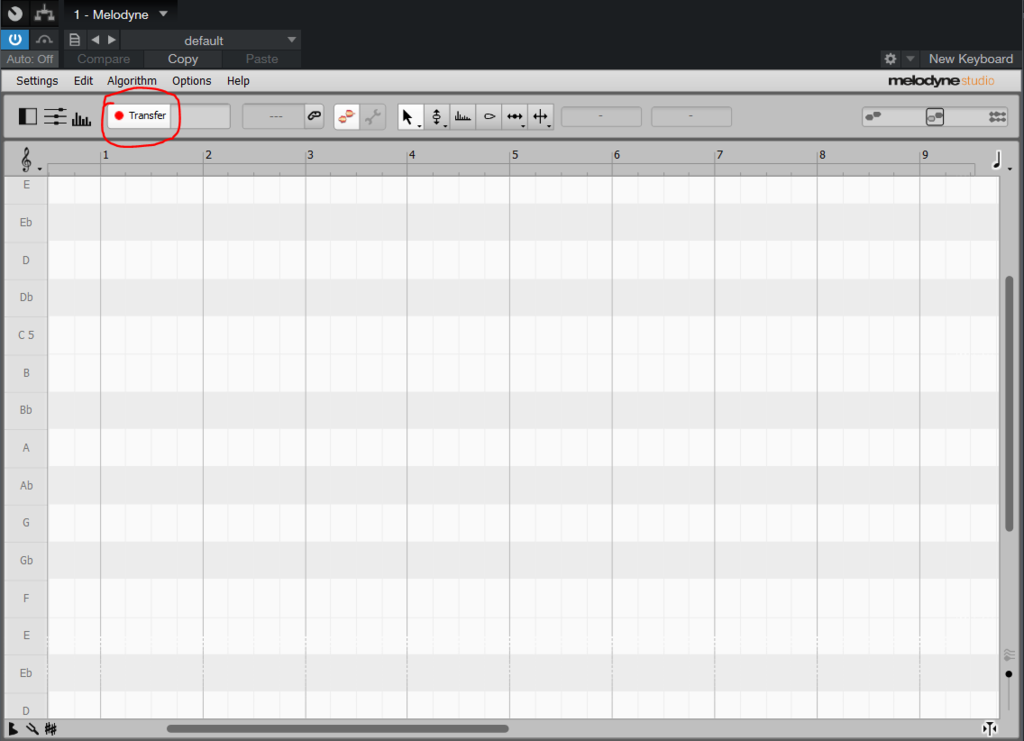
步驟非常簡單,只要將紅圈中的按鈕點擊成和圖片一樣的顏色則進入準備錄製狀態,此時只要將你的歌曲順著用編曲軟體播放一次,然後有看到melodyne跟著跑動就成功了!
當播放完整首歌之後記得點滅紅圈中的按鈕,melodyne就會開始分析音高,分析完之後你就會看到以下畫面(這裡做示範,我就只錄一小段):
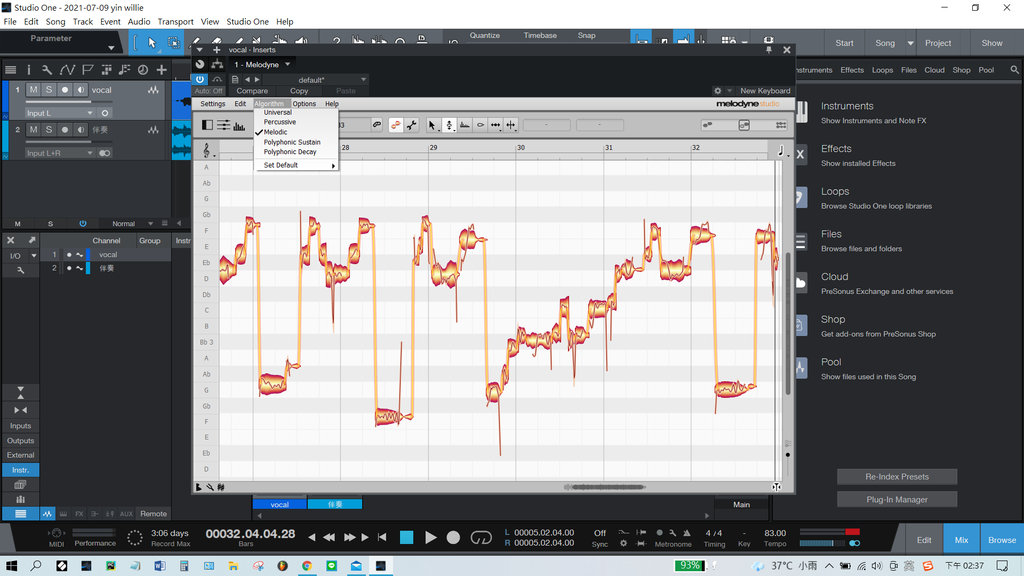
你所有唱的音高音符塊就會顯示在你眼前嘍~先注意上方Algorithm的設定選項要選擇到“Melodic”,否則後面修音你會遇到困難,每次修音的時候記得都檢查一下,以我的經驗來說這個設定有時候會自己跳掉。
再來你應該會看到這些音高塊有三種東西,首先看到最大的橙色漸層塊,上下寬度愈寬代表這個音的音量愈大,不過音量控制的部分我們通常不會使用修音軟體來解決,除非是突然太大聲或小到完全聽不清才有可能使用修音軟體調整(不過這種狀況應該要在錄音階段就重新錄製),否則我們都會使用「動態類效果器」來柔和的控制人聲的動態,這部分以後講到動態效果器再來詳細說明!同時這塊東西的位置高低也代表你的音高高低,實際音高可以參考最左側的音名。
然後是橙色塊塊裡面的抖抖紅線,那個其實才是人聲的實際音高,因為我們是人,聲帶是肌肉,所以正常人是不可能唱出完全平直的一條線的,同時各種語言都會有的音頭噴氣聲、vocalfry、自然滑音、咬字關係等等各種原因導致你會看到很多線會突然飆高或超低這都是正常現象,只要播放過去的時候你聽不出有什麼奇怪的地方就沒有任何問題!後面會教怎麼調整這些線,到時候也可以自己嘗試將這些線全部調成直線聽起來是什麼樣子的,你就會知道一直線反而根本不像是人唱的。
最後是橙色塊塊之間的透明橘線條,這個東西我們在下面順便一起解釋!
在開始修音之前要補充一點,按住Ctrl+Alt並按住滑鼠左鍵上下左右拖動可以更改音符塊的縮放。
首先我們來修正音高:

任意地方點擊滑鼠右鍵進入功能選單,找到第二個Pitch Tool音高修正功能點下去就好,這時候你的滑鼠就可以任意的拖動橙色塊塊的上下,也就是調整音準,如果雙擊橙色塊塊,他還會自動貼近最接近的音高,將偏移的音分(每100音分=1個半音)設為0,此時飄掉的音準就可以回到原位了,如果唱的音準偏的比較多,也可以將橙色塊塊拖到應該在的音高然後雙擊一樣會自動貼合當前最靠近的音高哦!
在這時候就要講到中間的透明橘線條,將滑鼠移動到每一個橙色塊塊的尾段可以調整這條線,往上拽可以讓兩個音的音高連接更順暢,聽起來就像是滑過去的,當然也要適度的調整,如果這兩個音本來就沒什麼關係,建議還是維持原樣就好
再來介紹音高修正功能下面兩個的作用:
中間的工具和下面的工具都是調整紅線的工具,功能都是控制紅線振動幅度的讓聲音可能不要那麼抖或者聲音可能其中一部分走調可以扯回來,差別是,中間那個工具會以「調整成一直線」為目標調整,調整的幅度很大,要謹慎使用,下方工具的效果則是會將過高的扯低,過低的扯高,基本的音高波動還是會在,這兩個工具的使用時機要靠自己判斷,通常聲音太抖會使用中間,如果音高有一段比較跑則會使用下面。
音高修正的方面至此全部結束,接下來我們看其他工具,在Pitch Tool旁邊的兩個工具基本上不會用到,我大概講一下他們的功能就好,右邊那個工具是調整聲音「共振峰」的,通常音高高的會將共振峰調高一些,音高低的會調低一些,不過差別幾乎可以說是影響不大,根本聽不太出來,所以可以選擇不調。再往右是音量調整工具,對著橙色塊塊向上拉動可以調大聲,向下可以調小聲,不過前面說明過了,音量部分基本不會使用修音軟體調整。
再往右是節拍修正工具,不過在講這個工具之前我要先說明最右邊的裁剪工具:
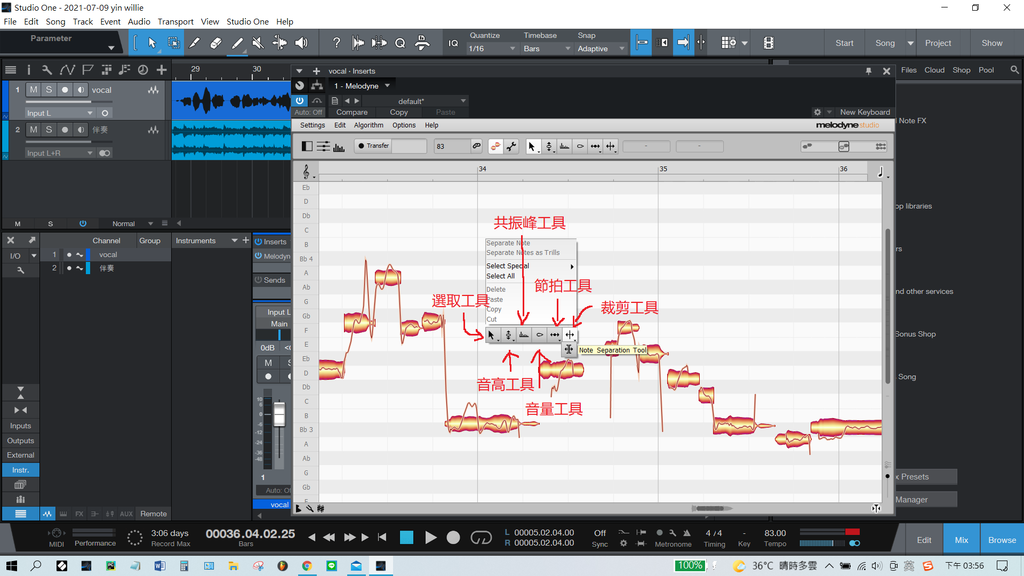
我將所有的工具名稱結合在一張圖了給大家參考,不過還是要講回剪裁工具,剪裁工具下方的工具是用不到的,所以我就不說是什麼了,點擊剪裁工具之後,假設你想要這樣分開這個音符(注意我畫的紅線),因為這兩個音符其實是兩個音,不過歌手唱的太接近所以軟體判斷成一個音了:
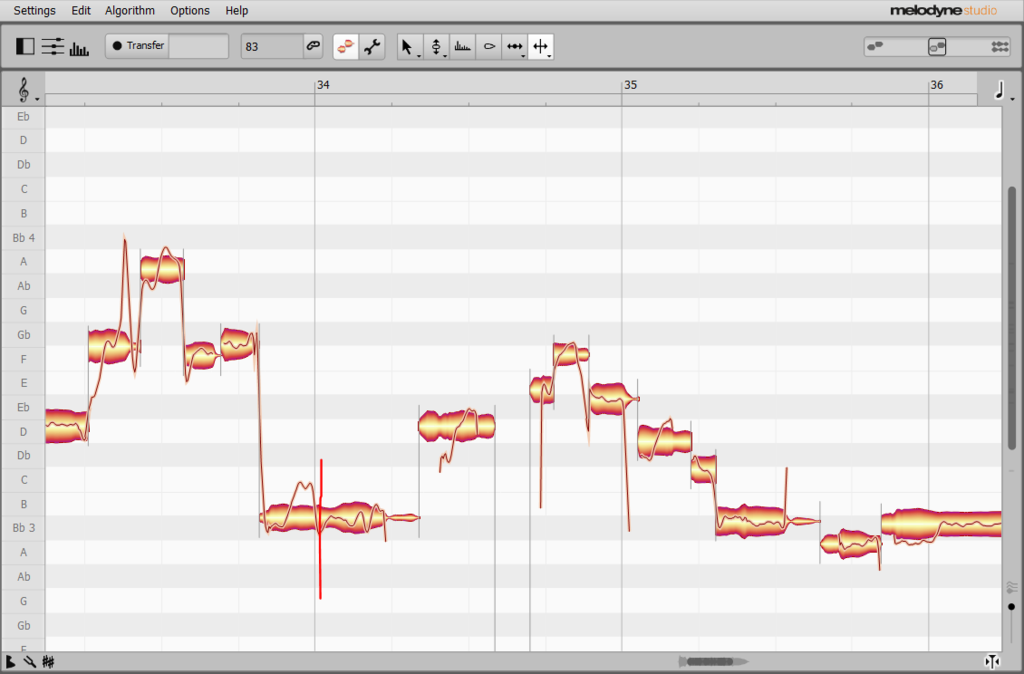
那麼只要在剪取工具下滑鼠對準你要剪的地方雙擊左鍵就完成分割了!
剪完後的樣子:

一個長的橙色塊塊就變成兩個了!這時候你可以分別對他們做任何動作了,比方說調整成正確的音高:
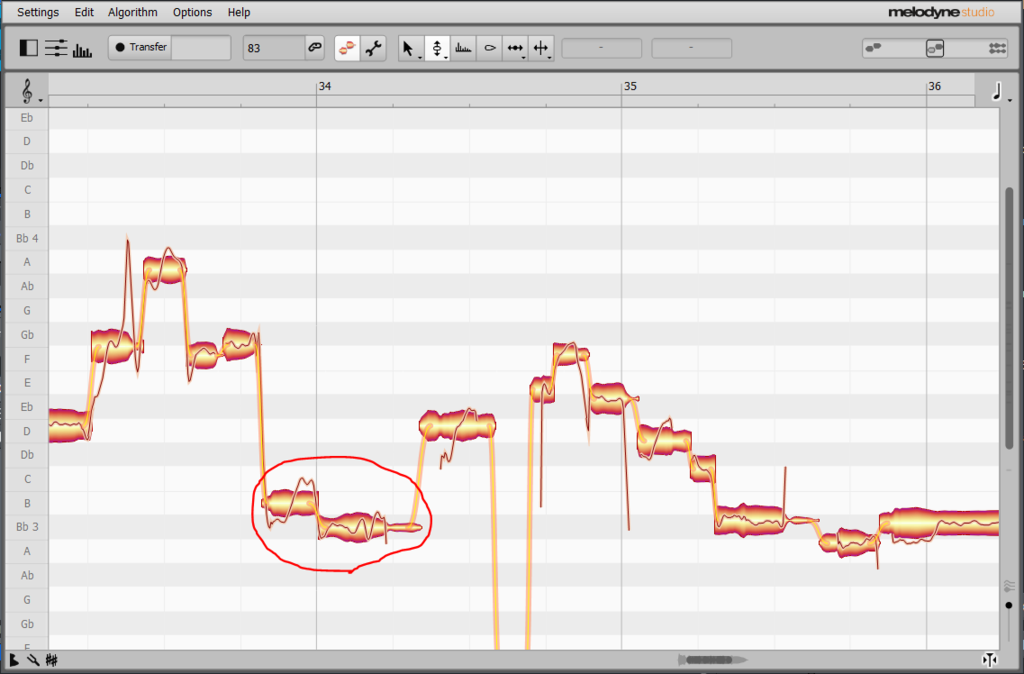
或者是前面講到的所有操作,只要注意切開之後他們的連接不會有大問題就好,再來就是講到節拍修正工具,不過我仍然不建議使用這個工具,如果錄音的時候就沒有抓準節拍一定一定要重新錄製,因為後製是非常麻煩的,而且還會有無法修正的風險,通常你的乾聲節拍是不準的,混音師也會還給你讓你重新錄,所以還是好好把基本唱功練好吧!
首先我們選到節拍工具,你的畫面會變成這樣:

假設現在中間變成紅色的塊塊應該要更早一點,歌手節拍唱晚了那麼你可以將滑鼠放在塊塊的左邊並按住鍵盤Alt鍵,點擊向左拖就可以往前了,拖完後你會看到這樣的情況:
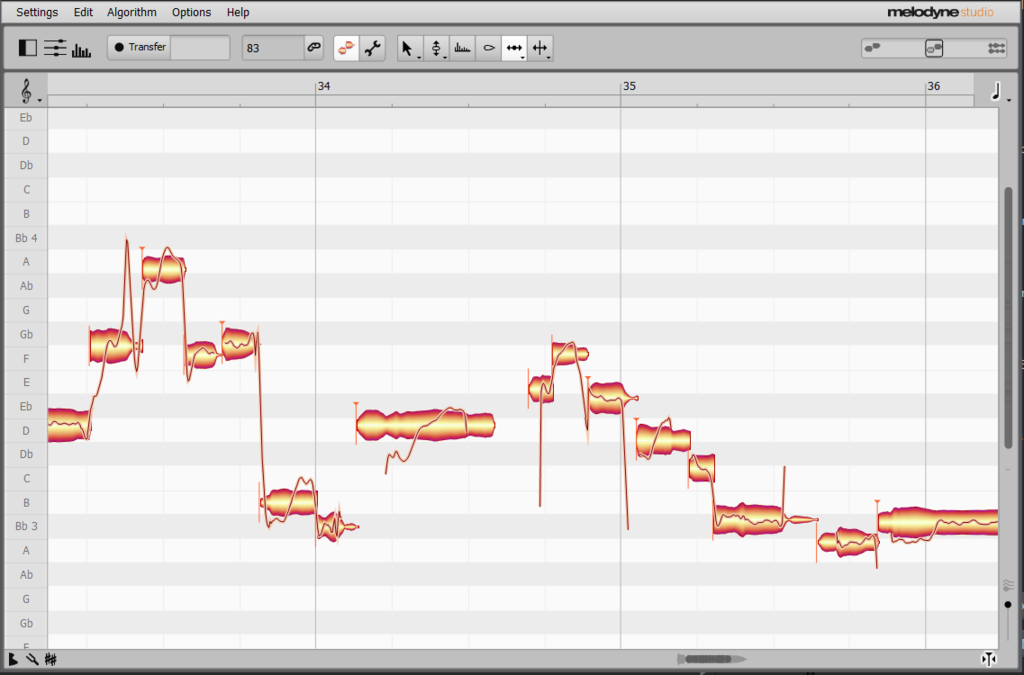
確實你想要的結果已經完成了,那個音已經提前出現了,但不知道大家有沒有注意到一個問題,就是「前面的音長度被壓縮了」。這時候你在回去播放音樂會發現前面那個音又出現了非人類的聲音,還有第二個問題,假設原本音唱的長度是對的,那麼經過你這麼一拉長度反而變長就不對了,此時就需要後面的音符再往前推,把音符的長度壓縮成正常的長度,後面的音符被拉長就要再後面的音符壓縮......因此有可能造成一個字節拍錯就造成整首歌都要調整的麻煩,因此我才會說錄音時就一定要把節拍唱準。
至於第一個問題的解決方案就比較容易一點,首先看看前面的聲音是不是類似氣聲或只是一段單純的雜音,如果是的話就恭喜你解決,結合前面的剪取工具將這段雜音剪出來:
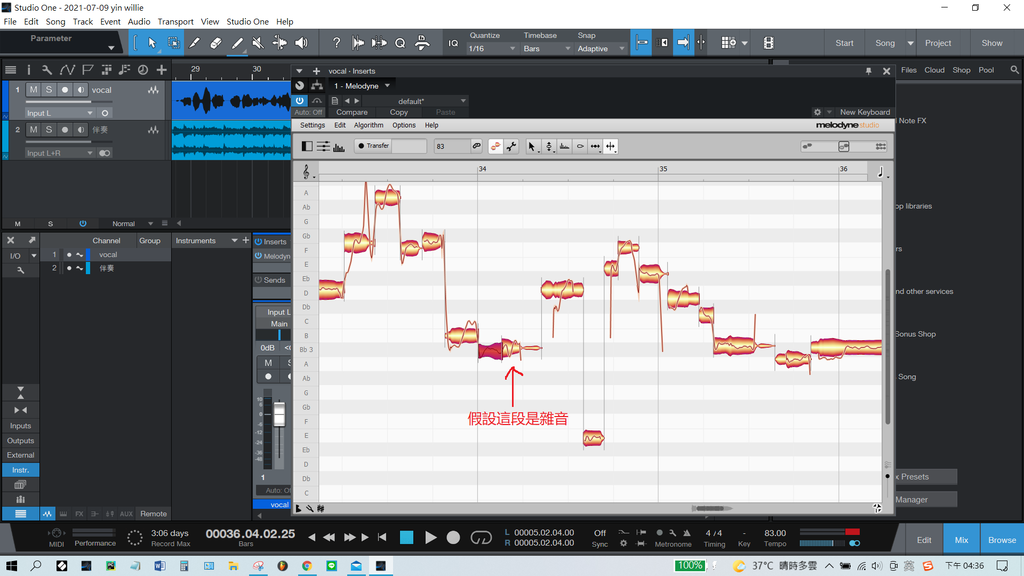
此時再拖動該音的節拍,那麼你應該可以發現現在擠壓到的就只會是那段雜音或者氣口了,對整一首歌的影響就聽不出來了!
以上就是所有唱功修正的全部內容,經過實際操作後你應該可以徹底解除那個曾經以為只要有修音無論多難聽都可以變歌手的想法了,說比較現實的一句話,修音以及混音只能讓一隻毛亂掉鴨子變成一隻毛梳整齊的鴨子,無法變成天鵝,而唱功扎實的人就算沒經過修音混音依舊好聽,差別就像高顏值的人有沒有化妝,怎樣都好看,只是化妝後可以錦上添花。
下一篇開始會是編曲需要用到的樂理,因為我發現如果我還沒開始講關於樂理的部分好像什麼都沒辦法說~保證輕鬆簡單~
好了今天就到這邊,我是音樂製作人L.J.凌君,我們下次再見!(對了,我的完全原創歌曲《為期一週的戀愛》在StreetVoice上架了,全部製作由我一人包辦,為了呼應歌名只花費一週時間,雖然細節很多沒有到位但整體還算滿意,喜歡我的文章的朋友也可以幫我支持一下哦~)





 留言列表
留言列表

